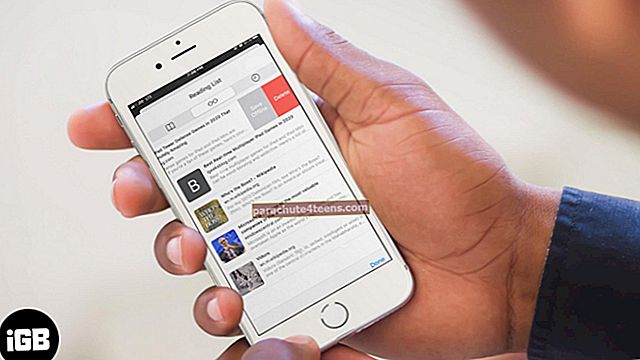Ir vairāki veidi, kā pielāgot AirPods iestatījumus savā iPhone, lai tie labāk atbilstu jūsu gaumei. Un, ja vēlaties maksimāli izmantot austiņas, tās precīzi jāpielāgo, lai uzlabotu gan mūzikas, gan brīvroku zvanu pieredzi.
Veicot dubultskārienu AirPods, Siri tiek aktivizēts. Bet jūs varat izvēlēties konfigurēt šo saīsni, lai atskaņotu / pauzētu vai pat pārietu uz nākamo ierakstu.
Papildus tam jūs varēsiet piešķirt arī austiņām vēsu vārdu un pat piešķirt, kurai izmantot mikrofonu. Izklausās interesanti? Ļaujiet man palīdzēt jums perfekti mainīt AirPods iestatījumus pēc jūsu vēlmēm!
Kā pielāgot AirPods iestatījumus iPhone un iPad ierīcēs
Ir daži interesanti veidi, kā jūs varat pielāgot AirPods, pamatojoties uz jūsu vēlmēm. Piemēram, jūs varat pārdēvēt austiņas, iestatīt dubultskāriena saīsni un daudz ko citu.
- Pārdēvējiet AirPods iPhone un iPad ierīcēs
- AirPod ierīcēs iestatiet dubultskāriena saīsni
- Izslēdziet automātisko ausu noteikšanu savos AirPods
- Izvēlieties, kuru mikrofonu izmanto AirPods
- Izmantojiet tiešraides klausīšanos AirPods
Kā pārdēvēt AirPod
Pārī savienojot austiņas ar savu iPhone, Apple izmanto jūsu ierīces noklusējuma nosaukumu. Tomēr jūs varat izvēlēties citu nosaukumu, kas vislabāk raksturo jūsu īpašumu.
1. solis. Pārliecinieties, vai austiņas ir savienotas ar iOS ierīci. Atvērt Iestatījumu lietotne un pieskarieties Bluetooth.
2. solis. Tagad pieskarieties “I” pogu austiņu labajā pusē.
3. solis. Pēc tam jums jāpieskaras jūsu AirPods nosaukums un ievadiet jauku vārdu.
4. solis. Visbeidzot pieskarieties Gatavs apstiprināt. Pēc tam aizveriet iestatījumus.

Kā konfigurēt AirPods dubultklikšķa saīsni
Viens no gudrākajiem trikiem, lai uzlabotu jūsu AirPods pieredzi, ir ideāli pielāgot dubultkāriena saīsni. Vai nebūtu labāk, ja jūs varētu iestatīt vienu austiņu, lai tā izsauktu Siri, un konfigurētu otru, lai pārietu uz iepriekšējo vai nākamo ierakstu, kad pieskaraties tam divreiz?
1. solis. Uzsākt Iestatījumu lietotne iOS ierīcē → Bluetooth → pieskarieties “I” poga austiņu labajā pusē.
2. solis. Sadaļā “Double-Tap AirPod” pieskarieties Pa kreisi vai Pa labi opcija. Pēc tam izvēlieties vēlamo opciju, piemēram, Atskaņot / Pauze, Nākamais celiņš, Iepriekšējais celiņš, Izslēgts.

Atspējojiet automātisko AirPods ausu noteikšanu
Pateicoties optiskajiem sensoriem, Bluetooth austiņas sāk darboties, tiklīdz tās nēsājat ausīs. Un brīdī, kad jūs tos noņemat no ausīm, viņi apstājas. Lai gan šī funkcionalitāte ir ļoti noderīga, daži no jums varētu vēlēties to manuāli kontrolēt.
1. solis. Atvērt Iestatījumu lietotne ierīcē → Bluetooth → pieskarieties “I” pogu austiņu labajā malā.
2. solis. Tagad, izslēgt slēdzis blakus Automātiska ausu noteikšana.

Izvēlieties, kurš AirPods mikrofons tiek izmantots
Gan AirPods ir aprīkots ar iebūvētu mikrofonu, un austiņas tos automātiski pārslēdz, lai piedāvātu uzlabotu audio. Tomēr jūs varat piešķirt īpašu, lai izmantotu mikrofonu zvanu laikā.
1. solis. Atvērt Iestatījumu lietotne savā iPhone tālrunī → Bluetooth → pieskarieties “I” blakus AirPods nosaukumam.
2. solis. Tagad pieskarieties Mikrofons.
3. solis. Tālāk jums ir trīs iespējas:
- Automātiski pārslēgt AirPod: Lai ļautu austiņām pārslēgt mikrofonu. Pēc noklusējuma tas ir atlasīts
- Vienmēr atstājis AirPod: Izmantojiet mikrofonu tikai kreisajā austiņā
- Vienmēr labi AirPod: Piešķiriet labo austiņu, lai izmantotu mikrofonu
Izvēlieties vajadzīgo opciju atbilstoši savām vajadzībām. Es izvēlēšos pareizo.

Kā iespējot / atspējot AirPod tiešraides klausīšanos

Izmantojot iOS 12, Apple ir ieviesis tiešraides klausīšanās atbalstu AirPods. Šī pieejamības funkcija var noderēt daudzās situācijās. Lai uzzinātu, kā to sākt, pārejiet uz šo pilnīgo ceļvedi.
Lūdzu!
Iesaiņošana…
Pieņemot, ka jūs esat ievietojis šos veiklos trikus savā radarā, lai stiprinātu savu pieredzi. Esmu pārliecināts, ka viņi var manāmi mainīt.
Jūs vēlaties ielūkoties arī šajās ziņās:
- Labākie Bluetooth austiņas iPhone Xs, Xs Max un XR ierīcēm
- Labākie Bluetooth skaļruņi iPhone Xs, Xs Max un XR
- Kā izmantot HomePod kā skaļruni, lai izbaudītu brīvroku zvanus
Vai jums ir kāds padoms, kas saistīts ar Apple Bluetooth austiņām?